

|
WPS是英文Word Processing System(文字处理系统)的缩写。它集编辑与打印为一体,具有丰富的全屏幕编辑功能,而且还提供了各种控制输出格式及打印功能,使打印出的文稿即美观又规范,基本上能满足各界文字工作者编辑、打印各种文件的需要和要求。 在教育小朋友学习的过程中,识字卡是很重要的工具。平时我们可以在超市可以买到这些识字卡,但实际上我们也可以通过Word文档来制作这些识字卡呢。今天,小编就教各位用Word制作识字卡的小技巧,大家一起来学习吧! 首先,打开我们新建的空白Word文档,选中菜单栏的【插入】选项; 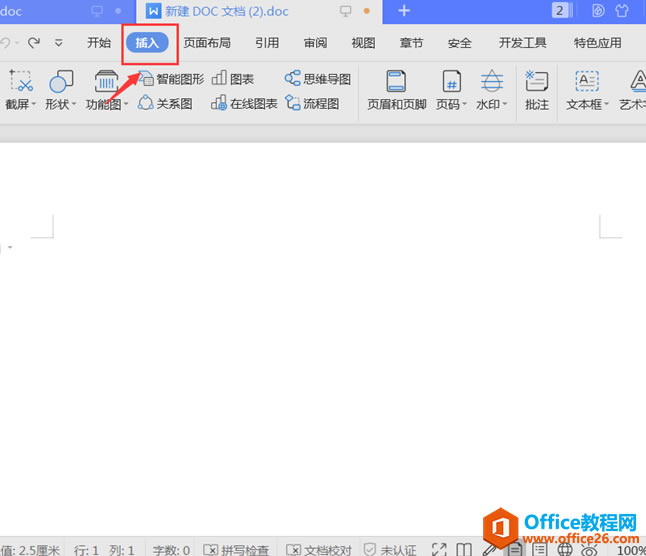 ? ?然后,在【插入】项下找到并单击【表格】按钮,根据需要在表格下拉列表中选择行与列; 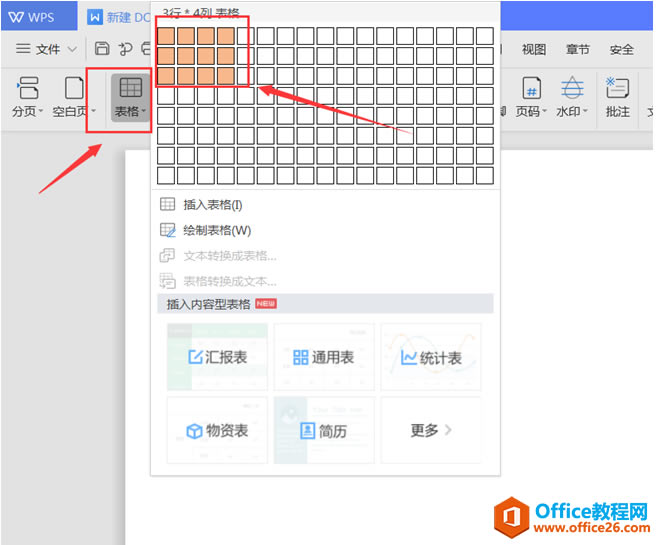 ? ?接着,选中插入的表格范围,选中菜单栏的【表格工具】选项; 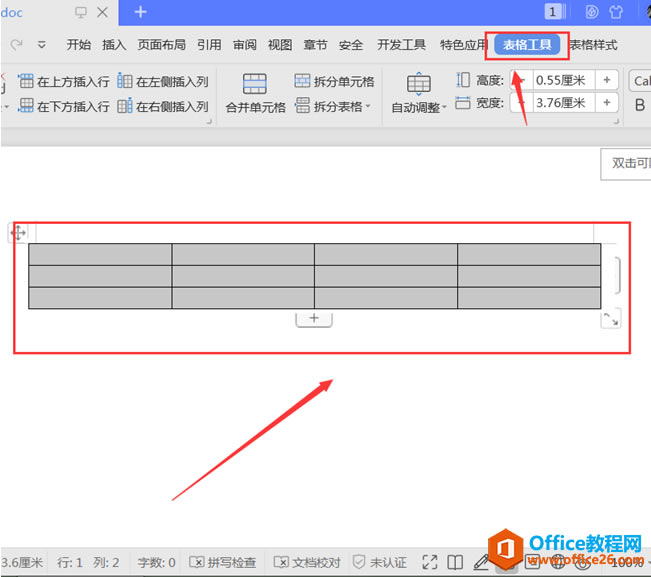 ? ?选中左上角的【表格属性】,在弹出的表格属性面板中,单击【选项】按钮; 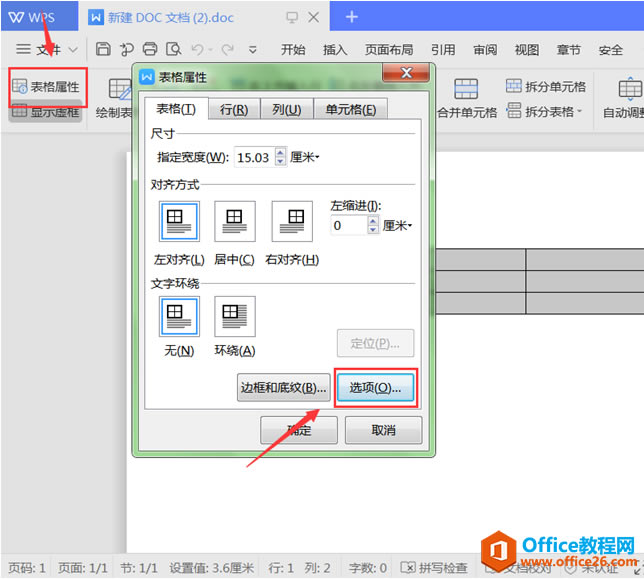 ? ?在弹出的表格选项面板,勾选【允许调整单元格间距】,将间隔设为【0.3】厘米,并按【确认】按钮; 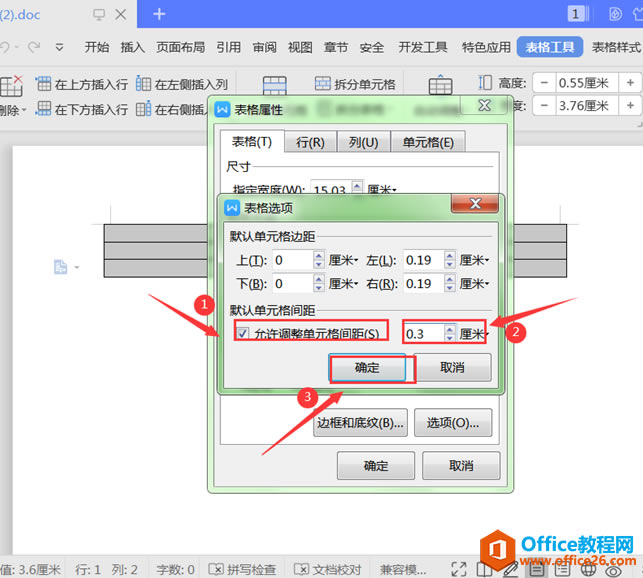 ? ?然后返回到表格属性面板,在【行】和【列】中设置合适的数值,单击【确认】; 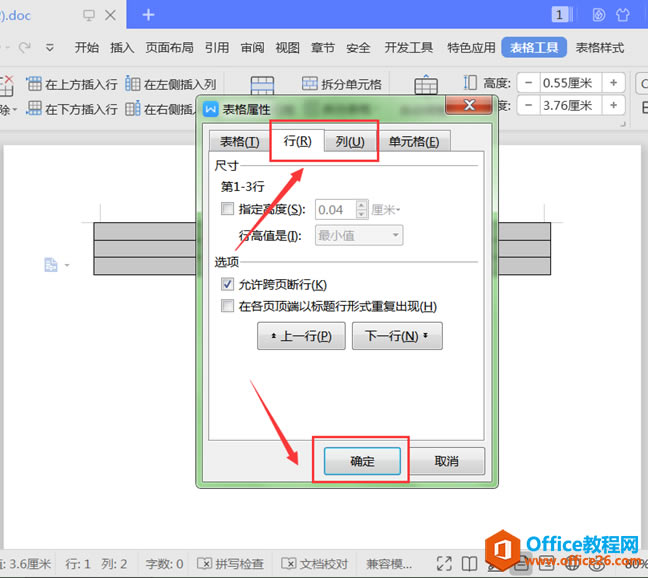 ? ?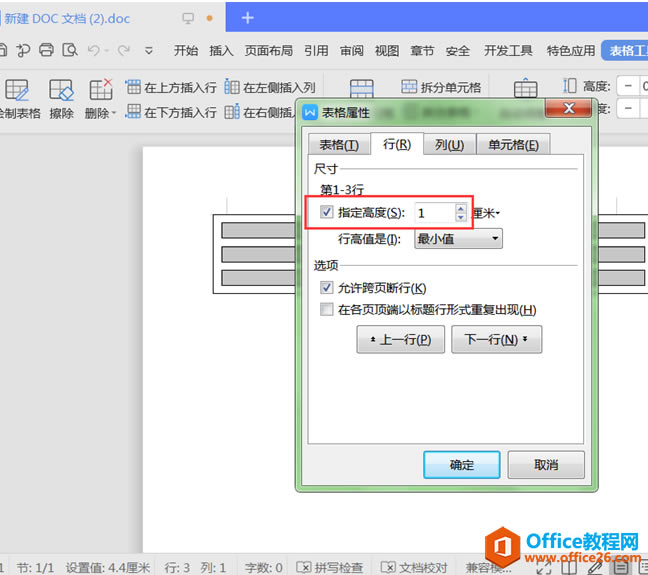 ? ?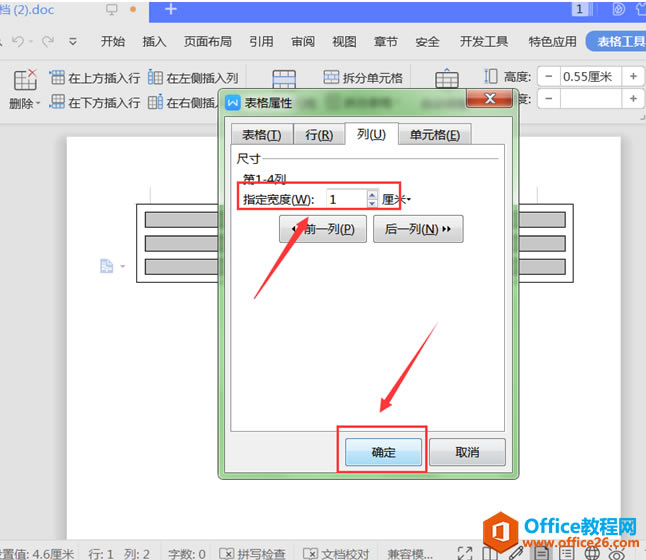 ? ?最后,我们再调整一下表格大小,这样,识字卡就制作完成啦: 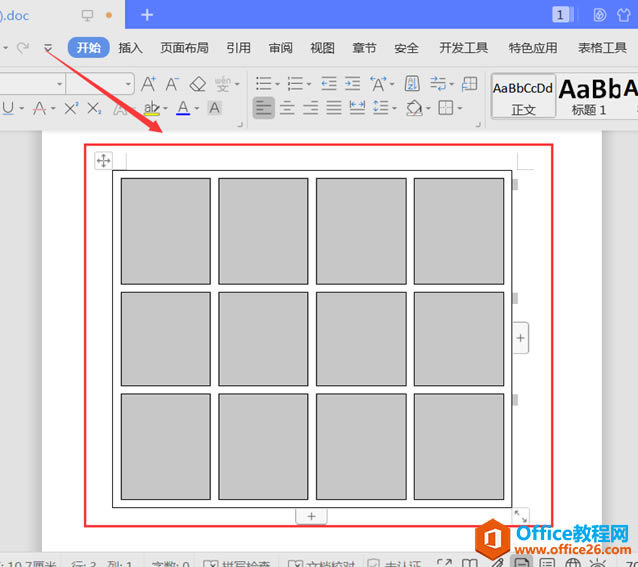 ? ?那么,在Word文档技巧中,用Word制作识字卡的操作是不是非常简单呢,你学会了吗? 在中国大陆,金山软件公司在政府采购中多次击败微软公司,现的中国大陆政府、机关很多都装有WPS Office办公软件。 |
温馨提示:喜欢本站的话,请收藏一下本站!